PhpMyAdmin :
Pour implémenter notre base de données, on a
utilisé l'outil PhpMyAdmin fourni avec le logiciel EasyPHP. Le SGBD
PhpMyAdmin, avec son interface graphique, nous a permis de créer et de
gérer l'ensemble des tables de notre base de données.
PhpMyAdmin, consiste en un ensemble de scripts PHP, permettant
d'administrer des bases de données MySQL via un navigateur Web. Il a
Plusieurs fonctions parmi elles, on cite:
· La création et la suppression de bases de
données ;
· La création, la modification et la suppression
de tables ;
· L'édition, l'ajout et la suppression de
champs ;
· L'exécution de commandes SQL et de
requêtes batch ;
· La création d'index ;
· Le chargement de fichiers textes dans des
tables ;
· La gestion des privilèges des utilisateurs.
La figure suivante illustre l'espace de travail de
PhpMyAdmin :
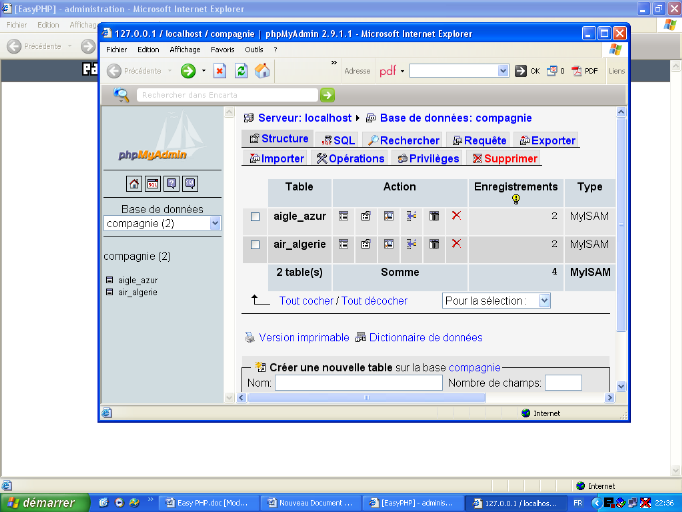
Figure: Espace de travail de PhpMyAdmin.
Configuration d'EasyPHP pour une connexion à
distance à la base de données:
Ø Dans le répertoire d'installation d'EasyPHP,
choisir le répertoire mysql :
« C:\Program Files\EasyPHP 2.0b1\mysql ».
Dans le fichier « my.ini», changer la valeur de
bind-address avec : « 0.0.0.0 » :
« bind-address = 0.0.0.0 ».
Note : On peut agir d'une autre manière en
cliquant avec le bouton droit sur l'icône d'EasyPHP dans la zone de
notification et en choisissant le menu « Configuration » puis
« MySQL » et le fichier « my.ini » va
s'ouvrir.
Ø Dans le répertoire d'installation d'EasyPHP,
choisir le répertoire phpmyadmin :
« C:\Program Files\EasyPHP 2.0b1\
phpmyadmin ».
Dans le fichier «config.sample.inc.php»
(« ou config.inc.php » dans la version 1-8 d'EasyPHP),
changer « localhost » dans la ligne suivante :
$cfg['Servers'][$i]['host'] = 'localhost'
par l'adresse IP de la machine (hôte) qui va se
connecter au serveur MySQL à distance.
Exemple : Si l'adresse IP est de
«192.168.27.2» alors
$cfg['Servers'][$i]['host'] = '192.168.27.2'.
Création d'une base de données sous
MySQL:
Pour créer une base de données, saisir le nom de
la base de données dans le champ prévu à cet effet dans la
page d'accueil de PhpMyAdmin.
Ajout d'un Utilisateur :
Pour ajouter un utilisateur, il suffit de cliquer sur
privilèges dans la page d'accueil de PhpMyAdmin.
Privilèges des utilisateurs
Saisir le nom de la
base de données
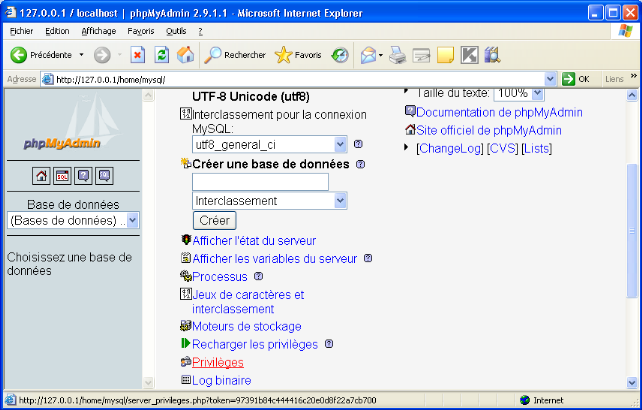
En cliquant sur privilèges, la page suivante affichera
tous les utilisateurs et leurs privilèges et pour créer un nouvel
utilisateur, il suffit de cliquer sur « Ajouter un
utilisateur ».
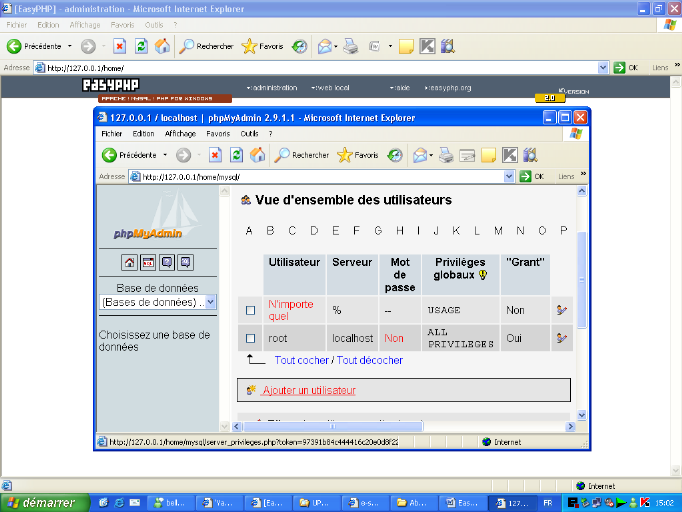
Puis remplir les informations concernant le nouvel
utilisateur.
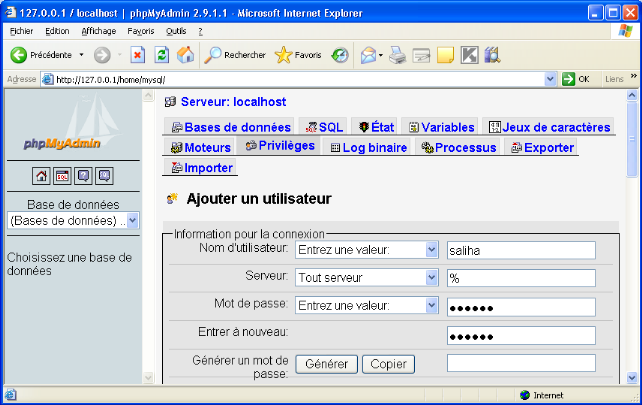
Lors de la saisie des informations pour la connexion, si on
choisit «Tout serveur » pour le champ
« serveur », le caractère « % »
doit apparaître dans le champ de saisie (pour cela, il suffit de choisir
un autre serveur puis revenir à «Tout serveur ».).
A ce niveau, il est important de bien comprendre que les
privilèges que vous allez donner à l'utilisateur
créé ne vont concerner que le système MySQL et en aucun
cas telle ou telle base.
Maintenant si l'on veut restreindre les droits de
l'utilisateur vis-à-vis de la base de données, on clique sur
l'icône entourée en rouge sur la figure suivante :
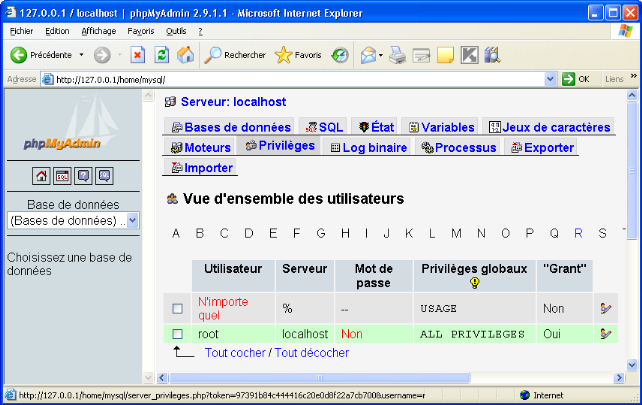
Cliquer ici pour modifier les privilèges
Création d'une table
sous MySQL :
Pour créer une table, il faut dans un premier temps
sélectionner la base de données puis saisir le nom et le nombre
de champs de la table. La figure suivante illustre tout cela :
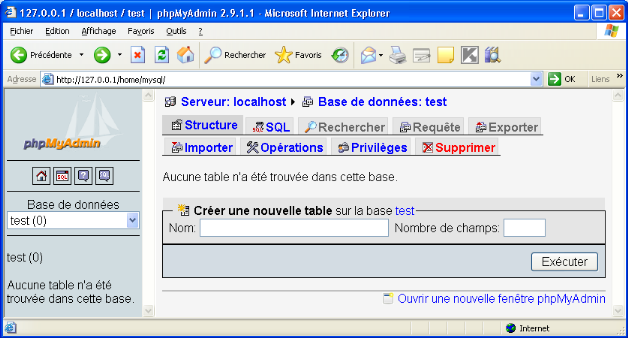
Sélectionner la base de données saisir le
nom de la table saisir le nombre de champs
Ensuite remplir les champs de la fenêtre qui
suit en choisissant un nom pour le champ, son type, sa taille...etc.
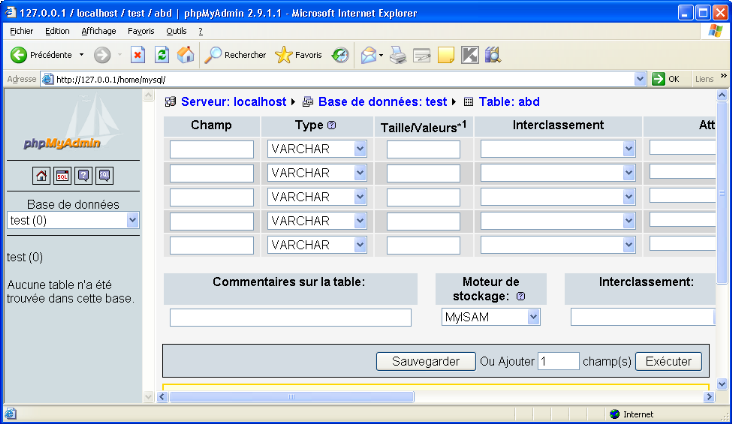
Et pour insérer des données, on clique sur
« insérer » pour pouvoir ajouter un ou plusieurs
enregistrements.
Remarque :
Pour :
créer, modifier ou supprimer une table ;
éditer, ajouter ou supprimer des champs ;
charger ou renvoyer des données de la table ;
...etc.
on peut utiliser le langage de requêtes SQL en cliquant
en haut de page de l'interface de PhpMyAdmin sur
« SQL ».
Dans le champ prévu à cet effet, On saisit notre
ou nos requêtes SQL, et en cliquant sur
« Exécuter », la base de données sera
interroger et/ou mise à jour.
| 

